Excel'de Pasta Grafiği nasıl yapılır
Excel'de(Excel) grafik oluşturmak için size birçok seçenek sunulurken , her grafiğin farklı bir kapsamı ve farklı kullanımı vardır. Pasta grafiği, 2 sütun arasındaki değerleri karşılaştırmak için kullanılan genellikle 2 boyutlu bir grafiktir. Excel'de(Excel) bir pasta grafiği oluşturmak istiyorsanız , lütfen bu makaleyi okuyun.
Excel'de Pasta Grafiği nasıl yapılır

Bu makalede, Hiyerarşik Sunburst(Hierarchical Sunburst) grafiğini, ekleme prosedürü biraz farklı olsa da, bir tür pasta grafiği olarak ele alacağız. Yalnızca 2 sütuna yayılmış veriler için bir pasta grafiği oluşturma prosedürü basittir.
Söz konusu 2 sütundaki verileri seçin.
- Insert > Pie Chart üzerine tıklayın .
- Ardından 2 boyutlu( 2-D) pasta grafiği seçin.
2 boyutlu pasta grafiğin daha büyük bir görünümü aşağıdaki gibidir:
- 2 boyutlu pasta grafiğini kullanırken 2'den fazla sütun arasından veri seçmeniz durumunda, grafik ilk 2 sütunun ötesindeki girişleri yok sayacaktır.
- Hiyerarşik(hierarchical sunburst chart) bir güneş patlaması grafiği için de durum aynıdır .
- Söz konusu 2 sütundaki verileri seçin.
- Insert > Other Charts > Hierarchical > Sunburst tıklayın .
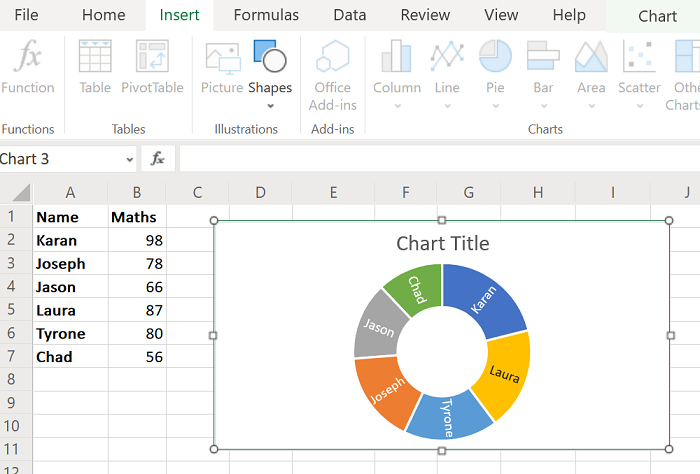
Hiyerarşik güneş ışığı grafiğinin(hierarchical sunburst chart ) daha büyük bir görünümü aşağıdaki gibidir:
Grafik, Excel(Excel) sayfanızın pasta grafiğine benzer görünecek , ancak değerler muhtemelen pastaların içinde belirtilecektir.
Excel'de(Excel) birden çok sütuna yayılmış verilerle bir grafik oluşturun
İdeal olarak, bir pasta grafiği, birden çok sütunla uğraşanlar için en iyi seçenek değildir. Bunu yapmak, her pastayı sütunlar arasındaki girişlere daha da böler. Bunun yerine bir sütun grafiği denemelisiniz. Ancak, çok sütunlu bir veri pasta grafiği oluşturma prosedürü aşağıdaki gibidir:
Tüm birden çok sütundaki tüm verileri seçin.
Insert > Pie Chart üzerine tıklayın .
Şimdi Donut(Doughnut) veya 3 boyutlu çizelgelerden(3-dimensional charts) herhangi birini seçin .
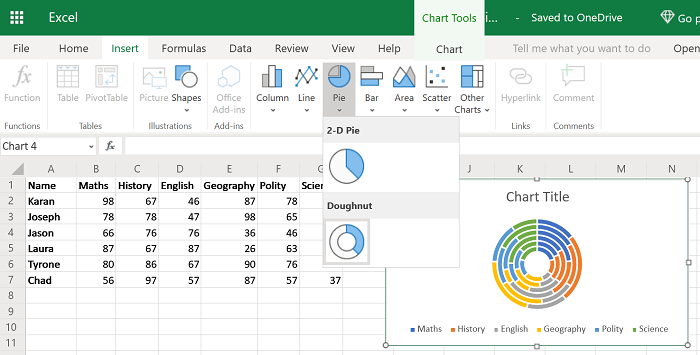

2 boyutlu(2-D) grafik dışındaki pasta grafiği seçeneklerinin , yalnızca 2 sütun için kullandığınızda bile aynı şekilde çalışacağına dikkat edilmelidir.
Burada tartışılan pasta grafikler doğası gereği statiktir; bu, veri listesindeki değerleri değiştirseniz bile grafikteki değerlerin sabit kalacağı anlamına gelir.
Veri listesindeki değişiklikler üzerine pasta grafiğindeki değerlerde değişmesi gereken değerlere ihtiyacınız varsa, Excel'de dinamik bir grafik oluşturmayı deneyin.(creating a dynamic chart )
Umarım yardımcı olur!
Related posts
Excel'de Pasta Grafiği Nasıl Yapılır?
Windows 11/10 bir Radar Chart nasıl oluşturulur
Excel spreadsheet bir Dynamic Chart nasıl takılır
Organization Chart Excel'de nasıl oluşturulur
Excel'te bir Bar Graph or Column Chart nasıl oluşturulur?
Microsoft Excel Tutorial, yeni başlayanlar için
Excel'de increase or decrease yüzdesini nasıl hesaplarsınız?
Nasıl Word, Excel, PowerPoint içinde kaydetmek için varsayılan File Format değiştirmek için
CHOOSE function Excel'te Nasıl Kullanılır
Find and FindB functions Excel'de Nasıl Kullanılır
Excel içinde Mode function nasıl kullanılır
DGET function Excel'te Nasıl Kullanılır
Excel içinde Rept Function nasıl kullanılır
Chart position Excel spreadsheet'te nasıl kilitlenir
Excel'da bir Line Chart and Scatter Plot Graph nasıl oluşturulur?
Excel'da bir Pivot Table and Pivot Chart nasıl oluşturulur?
EDATE and EOMONTH Functions Excel'te nasıl kullanılır?
XLS'ü Excel'e (XLS or XLSX) Windows 10'te Command line'leri kullanarak
Duration Financial Function içinde Excel nasıl kullanılır
Windows 11/10'de bir Tournament Bracket nasıl oluşturulur?
